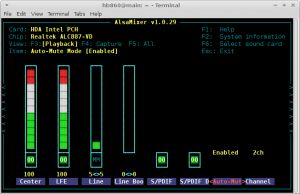Jak povolit stopy ukazatele myši ve Windows 10
Ukazatel myši, také známý jako kurzor, je grafická ikona, která představuje pohyby vašeho ukazovacího zařízení na vašem displeji. Umožňuje uživateli manipulovat s objekty na obrazovce pomocí myši, touchpadu nebo jakéhokoli jiného polohovacího zařízení. V tomto článku uvidíme, jak povolit stopy ukazatele myši.

Když je funkce povolena, přidá stopu za ukazatel. Uživatelé, kteří ztratí kurzor myši při pohybu po obrazovce, to považují za velmi užitečné. Stopa zlepšuje viditelnost ukazatele myši ve Windows 10.
reklama
Chcete-li povolit nebo zakázat stopy myši ve Windows 10, můžete použít aplet Vlastnosti myši nebo aplikaci Editor registru. Podívejme se na oba způsoby.
Chcete-li povolit stopy ukazatele v systému Windows 10, Udělej následující.
- Otevři aplikace Nastavení.

- Navigovat do Zařízení - Myš.
- Vpravo klikněte na odkaz Další možnosti myši pod oddílem Související nastavení.

- V Vlastnosti myši dialog, přejděte na Možnosti ukazatele tab.
- Povolte možnost Zobrazit stopy ukazatele pod Viditelnost.

- Požadovanou délku stop ukazatele můžete nastavit pomocí posuvníku pod zaškrtávacím políčkem.
Jsi hotov. Možnost je nyní povolena.
V případě potřeby lze funkci tras ukazatele myši aktivovat vylepšením registru. Zde je návod.
Povolte funkci Trails ukazatele myši pomocí vylepšení registru
- Otevři Aplikace Editor registru.
- Přejděte na následující klíč registru.
HKEY_CURRENT_USER\Ovládací panely\Myš
Podívejte se, jak přejít na klíč registru jedním kliknutím.
- Vpravo upravte nebo vytvořte novou hodnotu řetězce (REG_SZ) s názvem MouseTrails.
- Nastavte jeho hodnotu na číslo mezi 2 (krátké) až 7 (dlouhé) pro délku tras ukazatele myši.

- Chcete-li tuto funkci zakázat, nastavte hodnotu MouseTrails na 0.
- Aby se změny provedené úpravou registru projevily, musíte to udělat odhlásit se a přihlaste se ke svému uživatelskému účtu.
A je to.